|
Luckky- Big- Fisch
-
Wij gaan beginnen
- Eigenschappen van materiaal: zet de voorgrondkleur op #ffffff=1- En zet de achtergrondkleur op # 6ab4ff=2
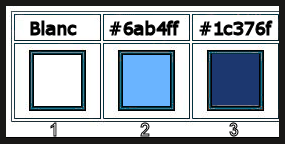
1. Open de achtergrondafbeelding ‘’Fond-Luckky- Big- Fisch.jpg’’- Laag maken van de achtergrondlaag= Raster 1
2. Open de tube ’’
Luckky-pont’’ Bewerken- Kopiëren- Activeer je werkje- Bewerken-Plakken als nieuwe laag . Niet meer verplaatsen
3. Effecten- Afbeeldingseffecten-Naadloze herhaling met de standaardinstellingen
4. Aanpassen- Vervagen- Radiaal vervagen met onderstaande instellingen
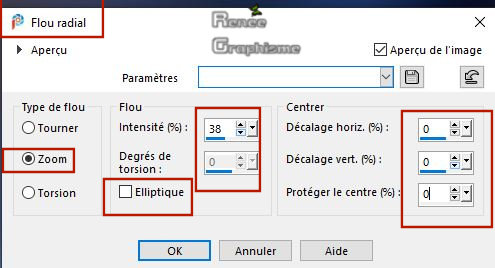
5. Lagen- Dupliceren
6. Effecten- Vervormingseffecten- Golf met deze instellingen
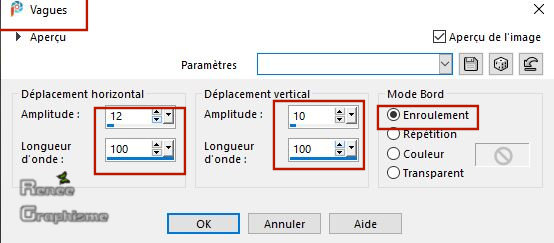
7.Lagen- Samenvoegen- Omlaag samenvoegen
8. Effecten- Insteekfilters – Unlimited 2.0 - Andrew's Filter Collection
57 - Dotty Dotty..met onderstaande instellingen.
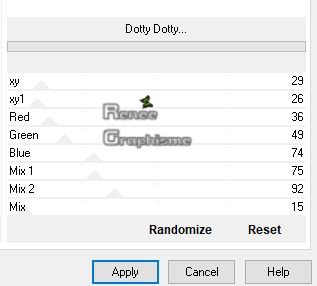
-
Activeer de onderste laag in het lagenpalet =Raster1
9. Selecties-Aangepaste Selecties (S)-Rechthoek met deze instellingen

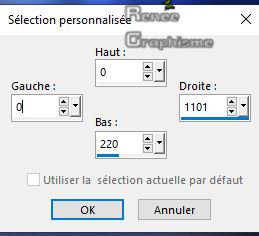
10. Selecties- Laag maken van de selectie
11. Lagen- Schikken- Vooraan verplaatsen
12. Aanpassen- Vervagen- Gaussiaanse vervaging:Bereik op 35
13. Effecten- Insteekfilters – Graphic plus – Cross
Shadow met onderstaande instellingen
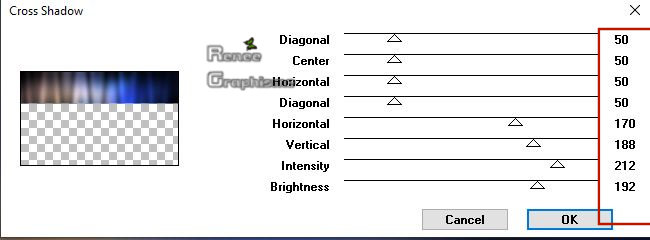
Selecties- Niets selecteren
14. Effecten- Insteekfilters – Unlimited 2.0- VM Toolbox - Radial Mosaic...
: 34/ 117/ 59
15. Effecten- Insteekfilters - Unlimited- ICNET- Filters - Special Effects
1 - Plastic Surface: 194/61/216/255
16. Effecten-Insteekfilters - Unlimited- ICNET- Filters - Special Effects
1 - Shiver : 39/41
17. Effecten-Vervormingseffecten-Stralenkrans met deze instellingen
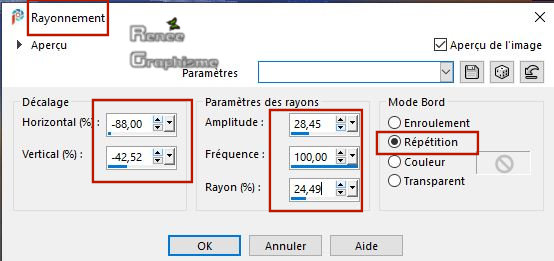
18. Lagen-Eigenschappen-Zet de mengmodus op " Overlay" en zet de laagdekking op 75%
19. Effecten-3 D effecten- Slagschaduw met deze instellingen: 1/1/20/22,85 zwart
20. Activeer de tube ‘’ Luckky- Big- Fisch-Image1’’
Bewerken- Kopiëren- Activeer je werkje- Bewerken-Plakken als nieuwe laag
21. Objecten-Uitlijnen -Links
Laat de mengmodus op "zachtlicht" staan
22. Effecten- Insteekfilters – Alien Skin Eye Candy 5
Impact – Backlight-Tab-Setting- Usersettings en neem mijn voorinstelling: Preset ‘’ Luckky- Big- Fisch’’
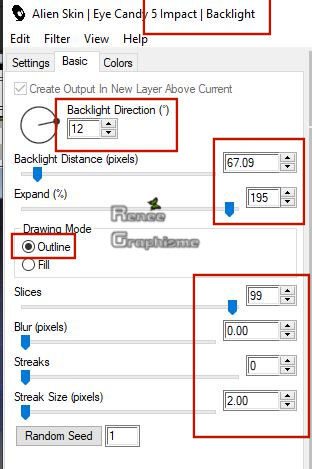
23. Open de tube ‘’ Luckky- Big-
Fisch-Image2.pspimage’’
-
Bewerken- Kopiëren- Activeer je werkje- Bewerken-Plakken als nieuwe laag
24. Effecten- Afbeeldingseffecten- Verschuiving met deze instellingen: H = 0 en V = 265
-Transparant
25. Lagen- Nieuwe Rasterlaag
26. Selecties-Selectie laden/opslaan-selectie laden van af schijf en neem selectie ‘’Luckky- Big-
Fisch -1’’
27. Gereedschap vlakvulling
 Dekking op 50% – Vul de selectie met #ffffff
Dekking op 50% – Vul de selectie met #ffffff
Zet de vlakvulling weer op 100%
28. Selecties- Wijzigen-Inkrimpen met 15 Pixels
29. Lagen- Nieuwe Rasterlaag
30. Gereedschap vlakvulling
 –
Vul de selectie met de achtergrondkleur –
Vul de selectie met de achtergrondkleur
Selecties- Niets selecteren
31.Aanpassen- Vervagen- Gaussiaanse vervaging: Bereik op 35%
32. Lagen-Eigenschappen-Zet de mengmodus van deze laag op " Bleken "
33. Lagen- Nieuwe Rasterlaag
34. Selecties-Selectie laden/opslaan-selectie laden van af schijf en neem selectie ‘’Luckky- Big-
Fisch -2’’
35. Gereedschap vlakvulling
 Dekking op 35% – Vul de selectie met de achtergrondkleur = 2
Dekking op 35% – Vul de selectie met de achtergrondkleur = 2
Selecties- Niets selecteren
36. Effecten-Insteekfilters– AP[Gradient] –Burst (voor deze Plug-in 31 klik eerst Plug-in 30 in het menu en daarna kom je bij Plug-in 31 met deze instellingen )
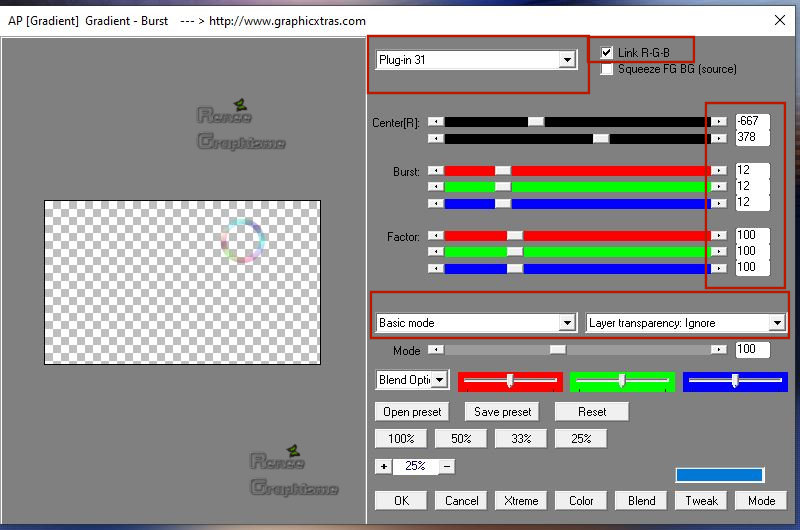
37. Effecten- Insteekfilters – Mura’s Meister –Copies met deze instellingen
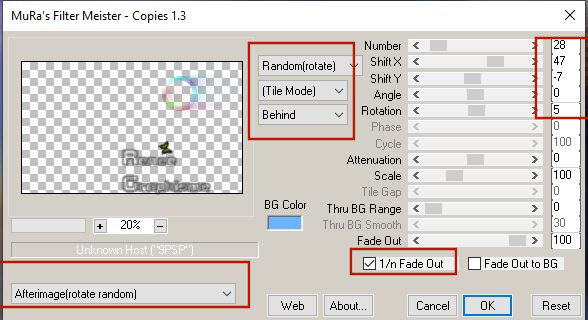
-. In het lagenpalet: activeer raster 2
38. Open de tube ‘’ Renee_TUBE- Ocean’’
-
Bewerken- Kopiëren- Activeer je werkje- Bewerken-Plakken als nieuwe laag
39. Objecten-Uitlijnen-Onder
40. Lagen-Eigenschappen-Zet de mengmodus van deze laag op "Hard Licht "
-
In het lagenpalet: activeer de bovenste laag
41. Lagen- Nieuwe rasterlaag
42. Selecties-Selectie laden/opslaan-selectie laden van af schijf en neem selectie ‘’Luckky- Big-
Fisch -3’’
43. Gereedschap vlakvulling
 – Dekking op 100% – Vul de selectie met #ffffff ( 2 keer klikken )
– Dekking op 100% – Vul de selectie met #ffffff ( 2 keer klikken )
44. Selecties- Wijzigen-Inkrimpen met 35 pixels
45. Lagen- Nieuwe rasterlaag
46. Gereedschap vlakvulling
 Vul de selectie met de achtergrondkleur = 2 ( 3 keer klikken)
Vul de selectie met de achtergrondkleur = 2 ( 3 keer klikken)
Selecties- Niets selecteren
47. Effecten-3 D effecten- Slagschaduw met deze instellingen: -2/2/50/28,85
zwart
48. Effecten-Textuur effecten- Lamellen met deze instellingen
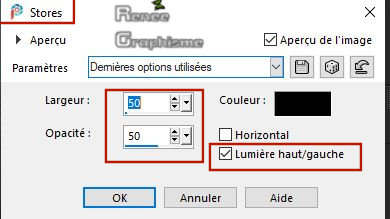
-
Eigenschappen achtergrond: zet de achtergrondkleur op #1c376f =3
49. Lagen- Nieuwe rasterlaag
50. Selecties-Selectie laden/opslaan-selectie laden van af schijf en neem selectie ‘’Luckky- Big-
Fisch -4’’
51. Gereedschap vlakvulling
 –
Dekking op 100% –Vul de selectie met de achtergrondkleur =3 –
Dekking op 100% –Vul de selectie met de achtergrondkleur =3
Selecties- Niets selecteren
52. Effecten-3 D effecten- Slagschaduw met deze instellingen: 1/2/100/2 zwart
53. Lagen- Nieuwe rasterlaag
54. Selecties-Selectie laden/opslaan-selectie laden van af schijf en neem selectie ‘’Luckky- Big-
Fisch -5’’
55. Gereedschap vlakvulling
 –Vul de selectie met de voorgrondkleur wit =1
–Vul de selectie met de voorgrondkleur wit =1
Selecties- Niets selecteren
56. Effecten-3 D effecten- Slagschaduw met dezelfde instellingen
57.Lagen- Samenvoegen- Omlaag samenvoegen
58. Effecten – vervormingseffecten- Poolcoördinaten-Polair naar rechthoekig
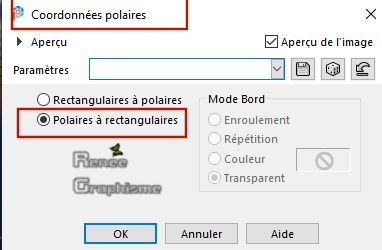
59. Objecten- Uitlijnen-Boven
60. Selectiegereedschap ( K) –duw van onderen naar boven tot 200 zie screen
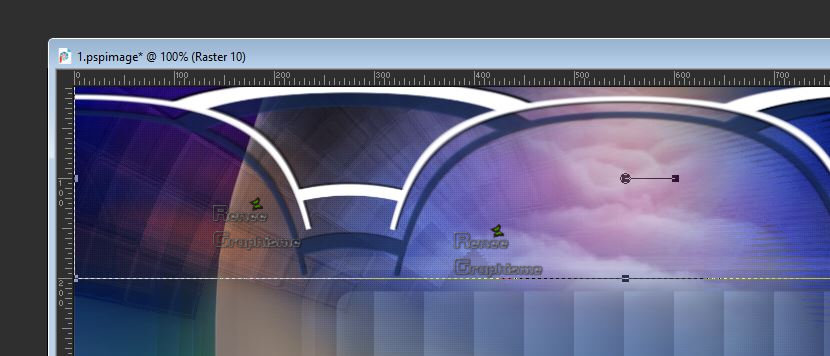
61.Effecten- Afbeeldingseffecten- Naadloze herhaling met de standaardinstelling
62. Lagen-Eigenschappen-Zet de mengmodus van deze laag op "Hard Licht " –Laagdekking van deze laag op 73%
63. Lagen- Nieuwe rasterlaag
64 . Selecties-Selectie laden/opslaan-selectie laden van af schijf en neem selectie ‘’Luckky- Big-
Fisch -6’’
65. Gereedschap vlakvulling
 Dekking op 60% – Vul de selectie met de voorgrondkleur wit
Dekking op 60% – Vul de selectie met de voorgrondkleur wit
66. Effecten- Insteekfilters – Alien Skin Xenofex 2-
Constellation met deze instellingen
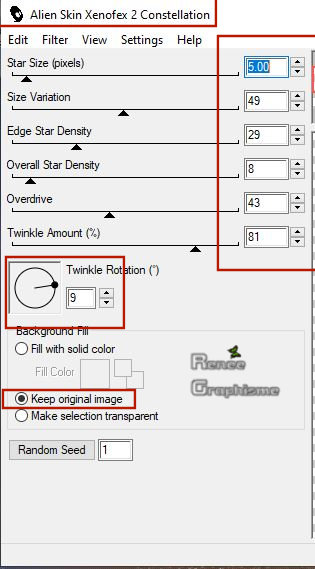
Selecties- Niets selecteren
67. Lagen-Eigenschappen-Zet de mengmodus van deze laag op " Zacht Licht "
-In het lagenpalet: activeer
raster 4 (wolken)
68. Lagen- Dupliceren
69. Lagen- Schikken- Vooraan verplaatsen
70. Open de tube ‘’ Renee_TUBE- lune-rouge .pspimage’’
-
Bewerken- Kopiëren- Activeer je werkje- Bewerken-Plakken als nieuwe laag
71. Druk op je letter K (selecteren)- positie X 642,00 en Positie Y 67,00

72. Effecten- Belichtingseffecten- Zonnestraal met deze instellingen -kleur wit
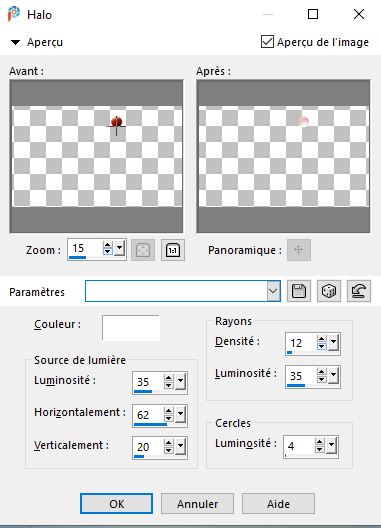
73.Open de tube ‘’ Renee_TUNES_Luckky-Big_Fisch
-
Activeer de laag ‘’ Luckky-Fisch – 3 van deze tube
-
Bewerken- Kopiëren- Activeer je werkje- Bewerken-Plakken als nieuwe laag en zet op de juiste plaats
74. Open de tube ‘’ Luckky-oiseaux’’ en de tube ‘’Luckky-bouee’’
-
Bewerken- Kopiëren- Activeer je werkje- Bewerken-Plakken als nieuwe laag
Zet op de juiste plaats zie grote afbeelding
75. Afbeelding- Randen toevoegen met 1 Pixel #1c376f =3
76. Afbeelding- Randen toevoegen met 40 Pixels #ffffff
77. Afbeelding- Randen toevoegen met 1 Pixel #1c376f =3
78. Afbeelding- Randen toevoegen met 30 Pixels #ffffff
79. Effets – Modules externes - AAA Frame- FOTO FRAME met deze instellingen
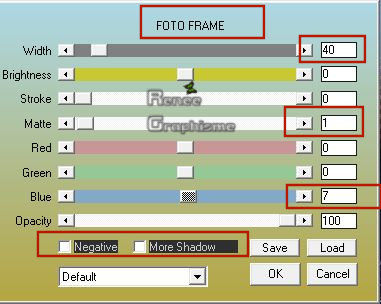
80. Open de tube ‘’
cadre ‘’ en plak als nieuwe laag op je werkje
81. Lagen- Samenvoegen- Alle lagen samenvoegen
82. Afbeelding- Formaat wijzigen met 1010 Pixels breedte
83. Open de tube met de tekst en plak als nieuwe laag op je werkje of schrijf zelf een tekst
Opslaan als JPG
21-08-2019
Ik hoop dat jullie er net zoveel plezier mee hadden als ik met het schrijven van deze les
Renée
Deze les werd door Renée geschreven op 2019
Uitgave
in 2019
*
Elke gelijkenis met een andere bestaande les berust op puur toeval *
* Vergeet onze vertalers/tubers/testers niet te bedanken die achter de schermen werken.
Bedankt !
*
|